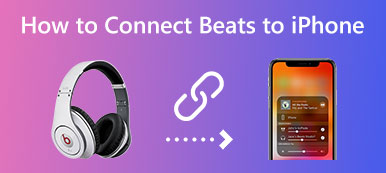En son Apple Watch Series 8 veya Ultra'yı satın aldıysanız, Apple Watch'ın iPhone ile eşlemesini kaldırın yeni bir saat için. Ancak değerli verilerinize dikkat edin, çünkü bu iki gadget'ın eşlemesini yanlış bir şekilde kaldırırsanız bu tarihler kaybolabilir. Eşlemeyi başarılı ve sorunsuz bir şekilde kaldırmak için, iPhone ile veya iPhone olmadan Apple Watch'un eşlemesini nasıl kaldıracağınızı öğrenmek için aşağıdaki kılavuzu okuyun. Bu arada, değerli ipucundan yararlanabilir ve güvenli iPhone veri aktarma çözümünü kullanabilirsiniz.

- Bölüm 1: Apple Watch ile iPhone Eşleştirmesi Nasıl Kaldırılır
- Bölüm 2: iPhone olmadan Apple Watch'ın Eşlemesini Kaldırma
- 3. Bölüm: Apple Watch'ın iPhone ile Eşlemesini Kaldırma hakkında SSS
1. Bölüm: Apple Watch ile iPhone arasındaki Eşleme Nasıl Kaldırılır [2 Çözüm]
Apple Watch'ın iPhone ile eşlemesinin doğru şekilde kaldırılması çok önemlidir. Yeni saatinizle eşleştirmeye devam edebilirsiniz. iPhone'unuz yakındaysa, bu iki cihazın bağlantısını hızlıca kesebilirsiniz. Göz atın ve öğrenmek için adımları izleyin.
1. Apple Watch ile iPhone arasındaki eşleştirmeyi kaldırın
1. AdımiPhone'unuz yanınızdaysa, iPhone'unuzun ve Apple Watch'unuzun yakında olduğundan emin olun.
2. AdımApple Watch'un iPhone ile eşlemesini kaldırmak için iPhone'unuzda Apple Watch'a gidin.
3. AdımDokunun Saatim Sekme ve seç Tüm Saatler devam etme seçeneği.
4. AdımSaatiniz görünecektir. Daha fazla seçenek için bilgi düğmesine dokunun.
5. AdımAşağıya doğru kaydırın ve Eşsiz Elma izle buton. Ardından, simgesine dokunun. eşleştirmesini sonlandır [Apple Watch'ınızın Adı] düğmesi.
6. AdımArdından, devre dışı bırakmak için Apple Kimliği şifresini girmelisiniz. aktivasyon Kilidi. Dokunun eşleştirmesini sonlandır bitirmek için düğmesini tıklayın.

Bölüm 2: iPhone olmadan Apple Watch'ın Eşlemesini Kaldırma
Eşleştirilmiş iPhone'unuzun artık mevcut olmadığını varsayalım. Apple Watch'un iPhone ile eşlemesini kaldırmak için saatin Etkinleştirme Kilidini iCloud ile kaldırmanız gerekir. Ardından, Apple Watch'unuzdaki içeriği ve ayarları silebilirsiniz. İşte daha fazla adım.
Aktivasyon Kilidini Kaldır
1. AdımKaldırabilirsiniz aktivasyon Kilidi herhangi bir bilgisayarda iCloud hesabıyla saatiniz için. iCloud web sitesine gidin ve Apple Kimliğiniz ve parolanızla oturum açın.
2. Adım Tıkla IPhone'u bul. Yeni sayfada, tıklayın Tüm Cihazlar yukarıdaki açılır seçenek.
3. AdımApple Watch'unuzu seçin ve i düğmesine tıklayarak daha fazla bilgi görün. Daha sonra seçin Apple Watch'u Kaldır.
4. AdımBu şekilde Etkinleştirme Kilidini başarıyla kaldıracak ve iPhone'u yeni bir saatle eşleştirebileceksiniz.

Apple Watch'taki Tüm İçeriği ve Ayarları Sil
1. Adım Apple Watch'ın eşlemesini iPhone olmadan da kaldırabilirsiniz. Saatinizin kilidini açın ve git genel gelen ekran Ayarlar app.
2. Adım Devam et ve bul Reset seçenek. Ardından, Tüm İçeriği ve Ayarları Sil düğmesine basın.
3. Adım Parolanızı girin ve simgesine dokunarak kararınızı onaylayın. Hepsini sil düğme. Saatiniz fabrika ayarlarına geri dönecektir.
Bonus İpucu: Apple Watch Yedeklemesini iPhone'a Aktarmanın En İyi Yolu
Apple Watch'un iPhone'unuzla eşlemesini kaldırırken iPhone, saatiniz için bir yedek oluşturur. iPhone verilerinizi daha sonra iCloud'a aktarmak isterseniz, veriler saatinizdeki verileri içerir. iCloud'unuz doluysa PC'nizde veya Mac'inizde başka bir yedekleme oluşturarak verileri daha iyi koruyabilirsiniz. Apeaksoft iPhone Transfer, iOS veri aktarımında en iyi yardımcınızdır. Bu arada, araç kutusu işlevi, iPhone ve PC arasında tek tıklamayla aktarım sunar. Böylece, iPhone'unuzdaki Apple Watch yedeklemesini hızlı bir şekilde Windows/Mac'e aktarabilirsiniz.

4,000,000 + Yüklemeler
iOS verilerini ayrıntılı kategoriler halinde sınıflandırın.
Veri ve dosyalar için iPhone'u saniyeler içinde tarayın.
Kişileri tek bir tıklamayla önceki yedeklemeyle geri yükleyin.
HEIC fotoğraflarını bilgisayarda görüntülemek için uyumlu biçimlere dönüştürün.
Tek Tıklamayla iPhone Verilerini PC'ye Aktarın
1. Adım Aktarım aracını bilgisayarınıza indirip yükledikten sonra ücretsiz deneme sürümünü deneyebilirsiniz. Ardından, başlatın ve iPhone'u bilgisayarınıza bağlayın. git Araç Kutusu daha fazla aracın olduğu ana arayüzde.

2. Adım iPhone'unuzdaki verileri bilgisayara aktarmak için, Cihazdan PC'ye düğme. Aşağıdakiler de dahil olmak üzere bir açılır pencerede farklı veri kategorileri görünecektir: Müzik, Videolar, vb. Varsayılan olarak tüm seçenekler seçilidir. İstemediklerinizi işaretleyip iptal edebilirsiniz.

3. Adım Aktarmadan önce, altındaki üç noktalı düğmeye tıklayın. En Popüler ve verileri depolamak için bilgisayarınızda bir klasör seçin. Ardından, Başlama aktarmayı başlatmak için düğmesine basın. Aktarımın başarılı olduğunu bildiren bir pencere açılacaktır. Tıkla Klasörü Aç verileri görmek için düğmesine basın.
3. Bölüm: Apple Watch'ın iPhone ile Eşlemesini Kaldırma hakkında SSS
Apple Watch iPhone'da neler içeriyor?
Apple Watch'un iPhone ile eşlemesini kaldırdıktan sonra, telefonunuz otomatik olarak bir yedek oluşturacaktır. Bu yedekleme, yerleşik uygulama verilerinizi, uygulama düzeninizi, saat yüzü ayarlarını, yuva ayarlarını, genel ayarları, sağlık ve fitness verilerini, müziği, siri ile ilgili verileri, fotoğraf albümünü ve saat dilimini içerir.
Parola olmadan Apple Watch'u iPhone'dan nasıl ayırabilirim?
iPhone'a erişiminiz yoksa ve saatinizin iPhone ile bağlantısını kesmek istiyorsanız Apple Watch'unuzu şarj cihazına takabilirsiniz. Bu saatin yan düğmesine basın ve basılı tutun. Bu arada, Kapat kaydırıcısına basın. Ardından, Tüm içeriği ve ayarları sil'e dokunun.
Apple Watch iPhone olmadan çalışır mı?
Evet öyle. iPhone'unuz kapsama alanı dışındayken bile saatinizle mesaj alıp gönderebilirsiniz. Ancak bu, bir Wi-Fi bağlantısı veya hücresel ağ gerektirir.
Sonuç
Yukarıda bahsedildiği gibi, artık Apple Watch ile iPhone'un eşlemesini kaldırmak için iki çözümünüz var. Bu arada, iPhone'unuz yanınızda olmasa bile, yukarıdaki adımları izleyerek Aktivasyon Kilidini kaldırabilir ve saatinizi hızlı bir şekilde silebilirsiniz.